티스토리 뷰
일상생활을 하면서 한자를 많이 사용하고 있지만 예전처럼 교육을 받거나 하지 않습니다. 그래서 잘 모르는 경우가 많은데요. 꼭 필요한 한자 찾는 법에 대해 알아보려고 하는데요. 다음 한자 그려서 찾기라는 신기한 방법으로 해보겠습니다. 컴퓨터와 모바일 모두 사용할 수 있으니 여러분이 궁금한 것을 직접 확인해보세요.

한자 그려서 찾는 방법
한자를 찾을 때 우리는 읽을 수 없어서 검색을 하지 못하는 경우가 대다수입니다. 하지만 마치 예술가가 그림을 그리듯이 검색을 할 수 있다면 어떻게 될까요. 컴퓨터나 모바일에서 마우스와 손가락을 이용해 한자를 그리면 그림을 통해서 한자를 찾을 수 있습니다.
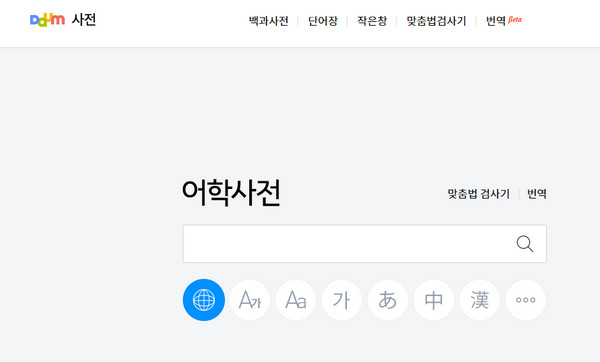
이제는 복잡한 단어를 몰라도 어학사전이라는 인터넷사전을 이용해 찾아볼 수 있습니다. 검색을 하여 쉽게 찾아내는 방법인데요. 여기서 한자를 선택하여 읽을 수 없는 글자를 검색창에 넣어볼 수 있습니다.
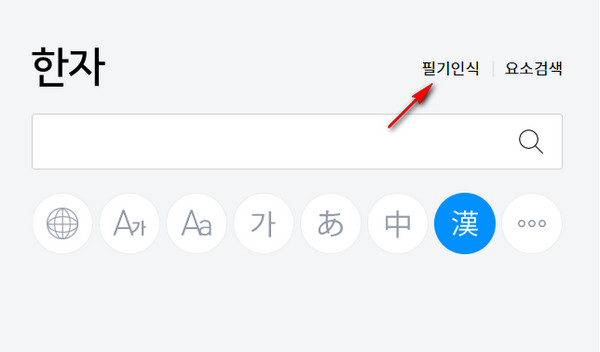
필기 인식을 이용한 한자 찾기
다음사이트에서는 한자사전을 제공하고 있습니다. 여기서 필기인식을 선택하여 마법같이 정확하게 찾을 수 있습니다. 다른 프로그램들처럼 검색사이트에서 한글이나 영어를 입력하지 않고 한자 자체를 입력하는 것으로 알고 있지않는 글자를 입력하는 것이 가능해집니다.
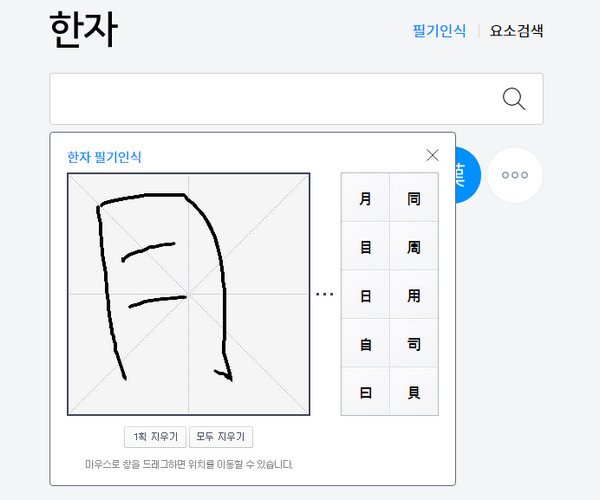
이제 한자 필기인식 입력란에 여러분이 마우스로 글자를 그대로 그려보세요. 그림을 그리기 시작하면 컴퓨터가 그것을 인식하여 비슷한 한자들을 오른쪽에 보여줍니다. 이 기능을 사용하여 사용자는 한자를 모드더라도 쉽게 찾아 선택을 할 수 있습니다.
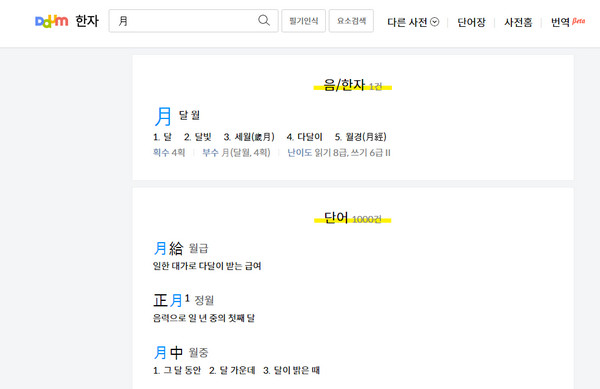
해당되는 한자를 찾았으면 검색을 하여 원래 가지고 있는 뜻을 알아보면 됩니다. 다음 한자사전에 등록되어 있는 글자가 나오고 획수와 부수, 난이도로 음 한자가 표시됩니다. 사전을 이렇게 이용하면 모르는 글자를 찾아낼 수 있습니다.
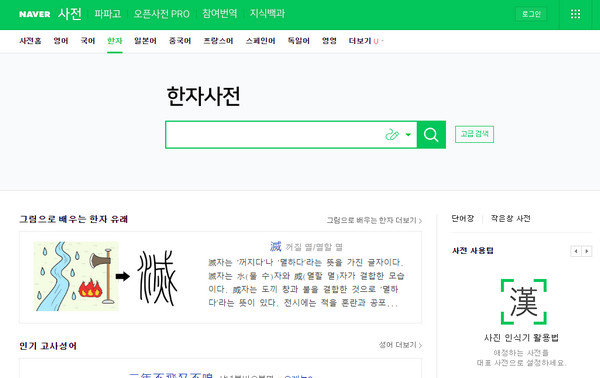
네이버 한자사전
한자를 찾을때 꼭 한곳에서만 찾으라는 법은 없습니다. 네이버에서도 마찬가지로 한자사전을 이용하여 검색을 할 수 있습니다. 이곳에서도 우리가 모르는 한자를 입력하려면 필기인식을 해주어야 하는데요. 검색창에 있는 펜을 선택하여 다음 화면으로 넘어갈 수 있습니다.
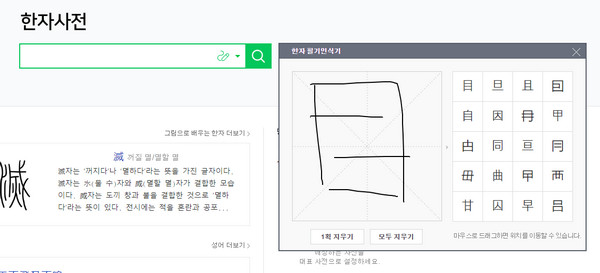
다음 한자 사전과 마찬가지로 한자 그려서 찾기 방법은 같습니다. 왼쪽 화면에 마우스로 그림을 그리듯이 그려주면 오른쪽에 비슷한 한자들이 나오게 되는 방식입니다. 그림을 인식하여 글자로 만들어준다는 기능이 놀랍기만 합니다.
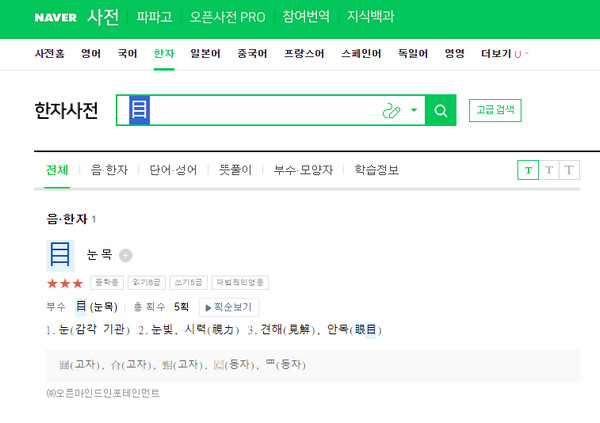
한자 사전 뜻
한자를 찾은 후에는 마찬가지로 사전에서 그 의미를 알아보세요. 다음 한자처럼 음과 뜻 사용하고 있는 예제로 어떻게 쓰는지 찾을 수 있습니다. 옥편을 뒤적이지 않아도 이제는 눈에 보이는 그대로 읽어볼 수 있습니다.
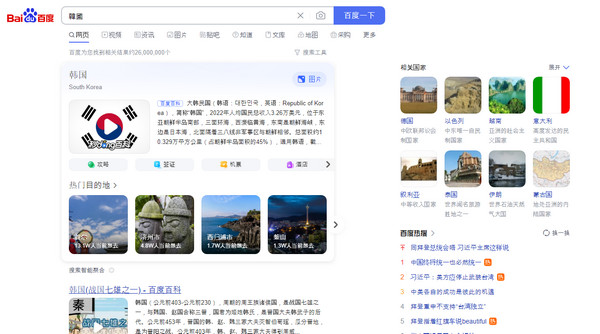
웹사이트 번역
인터넷 웹사이트라면 브라우저의 기능을 활용하여 한자 찾기를 할 수 있습니다. 이때는 한국어를 바로 읽을 수 있게 만들어 주어 다음 한자 그려서 찾기 방법과 같이 그릴필요가 없습니다. 바로 번역기로 한국어가 나오기 때문인데요.
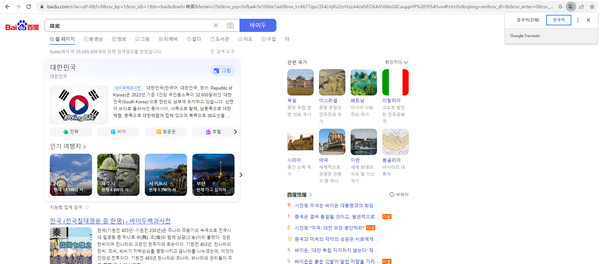
크롬에 있는 번역기 기능으로 한자에 익숙하지 않는 사람에게 바로 번역을 해주는 한국어 변경방법입니다. 중국어로 적혀있는 웹을 한국어로 바꾸었으니 여러분 모두가 읽는것에 어려움을 겪지 않을거에요. 한번 따라해보시고 찾아야 하는 한자가 있다면 그려서 찾기를 이용해보세요.
